In de huidige tijd heb je vaak niet altijd je smartphone bij de hand, vooral wanneer je aan een PC werkt. Snapchat biedt echter de mogelijkheid om ook op de desktop toegang te krijgen tot belangrijke functies en instellingen. In deze handleiding leer je stap voor stap hoe je je Snapchat-account op de PC beheren kunt, inclusief het verwijderen van het account of het wijzigen van je wachtwoord.
Belangrijkste inzichten
- Je kunt toegang krijgen tot je Snapchat-account via de browser op account.snapchat.com.
- Het is mogelijk om apparaten te beheren en het account te verwijderen of te ontgrendelen als het is vergrendeld.
- Voor het gebruik van de ADS Manager heb je ook toegang nodig tot deze desktop-app.
Stap-voor-stap handleiding
Om je Snapchat-account op de PC optimaal te beheren, volg je deze stappen:
Open eerst je webbrowser en voer de URL in: account.snapchat.com. Log daar in met je inloggegevens. Zorg ervoor dat je de juiste aanmeldgegevens gebruikt om ervoor te zorgen dat je toegang tot je account krijgt.
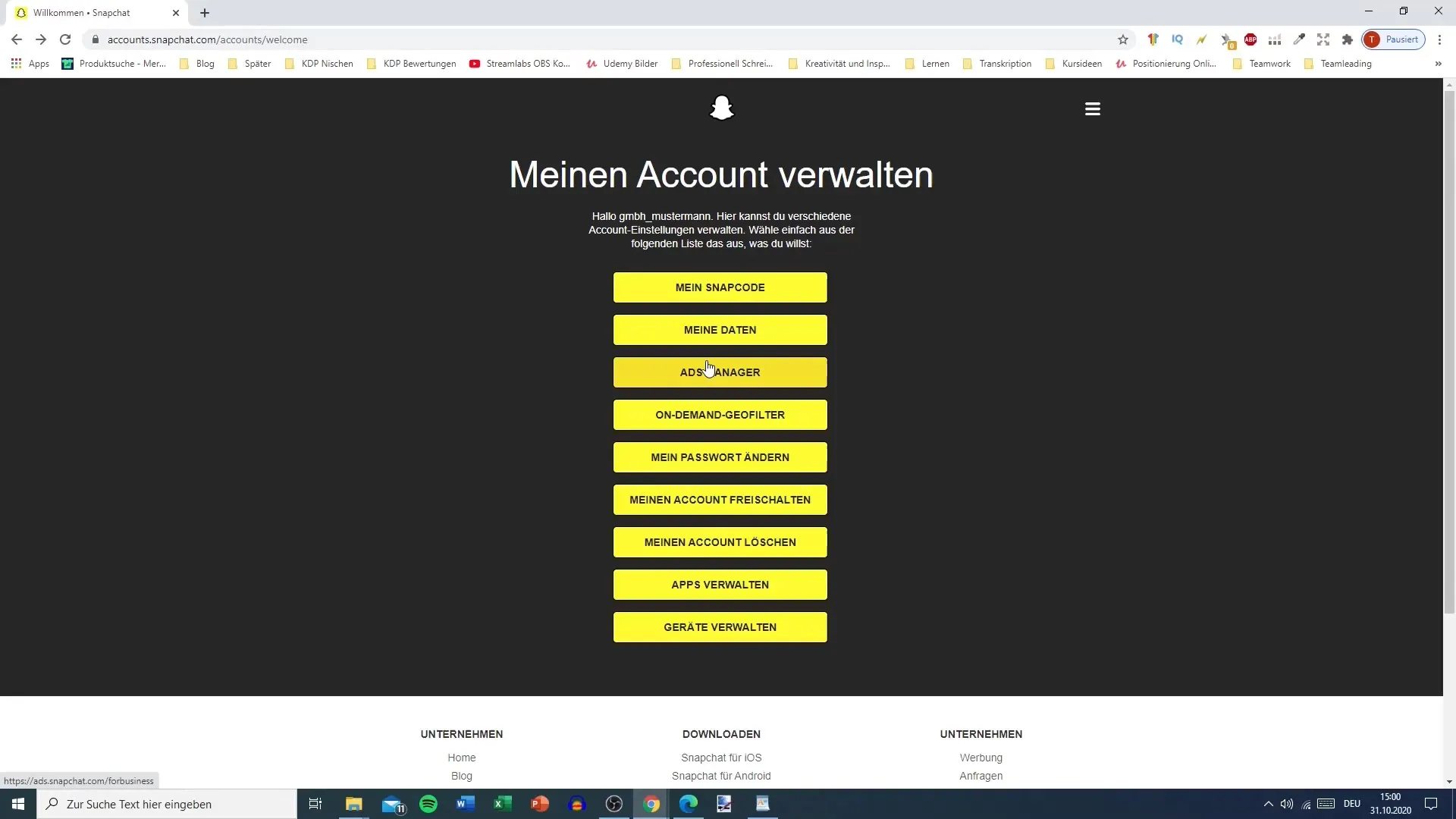
Na het inloggen heb je toegang tot alle functies die voor je beschikbaar zijn. Je kunt daar zien welke apparaten met je account zijn verbonden. Dit is vooral handig als je het overzicht wilt behouden of als je vermoedt dat er ongeoorloofde toegang tot je account is geweest.
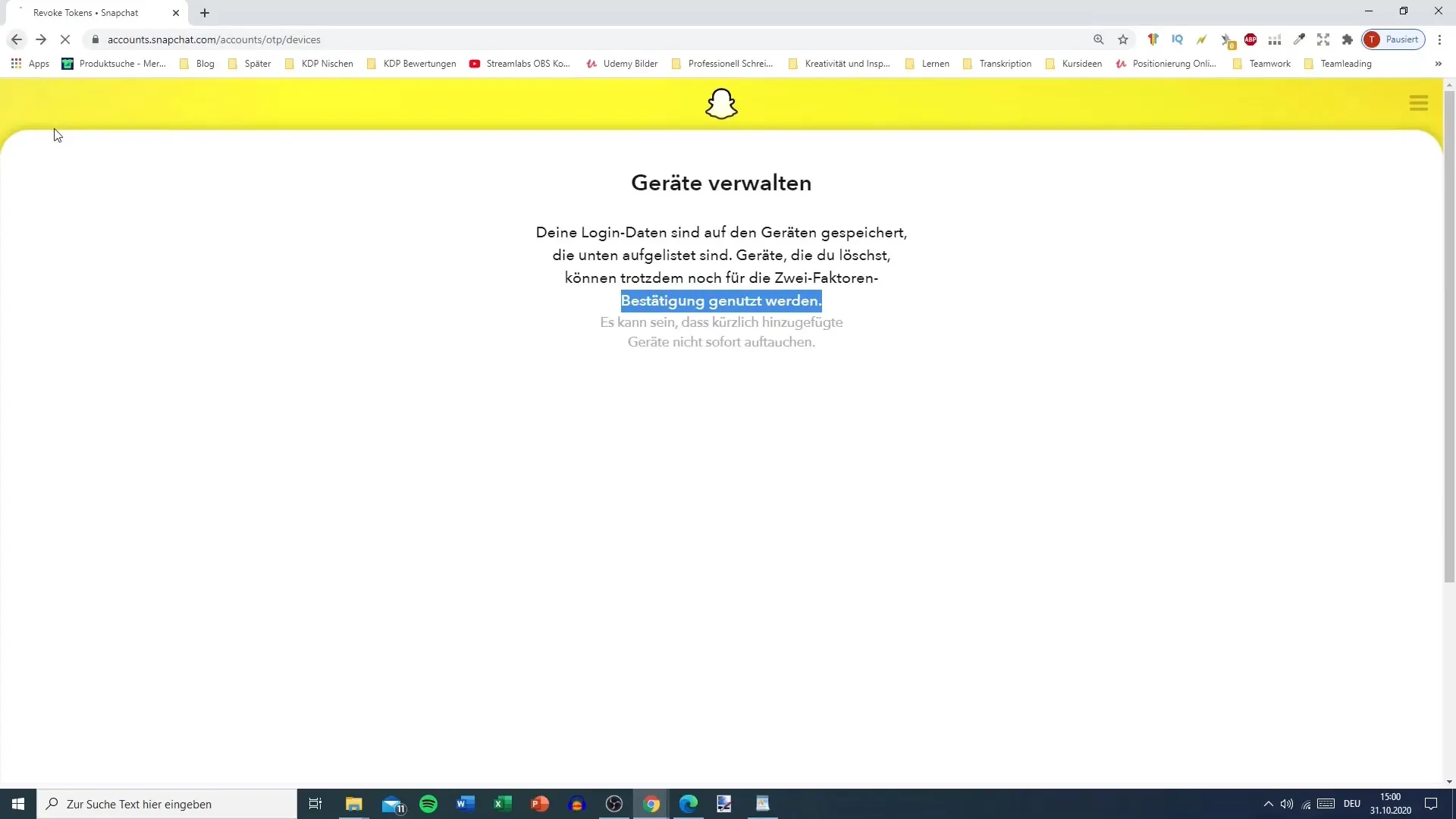
Online heb je verschillende opties. Je kunt bijvoorbeeld je Snapcode afdrukken of verzenden, waardoor je je vrienden je account gemakkelijker toegankelijk kunt maken zonder een andere app te gebruiken.
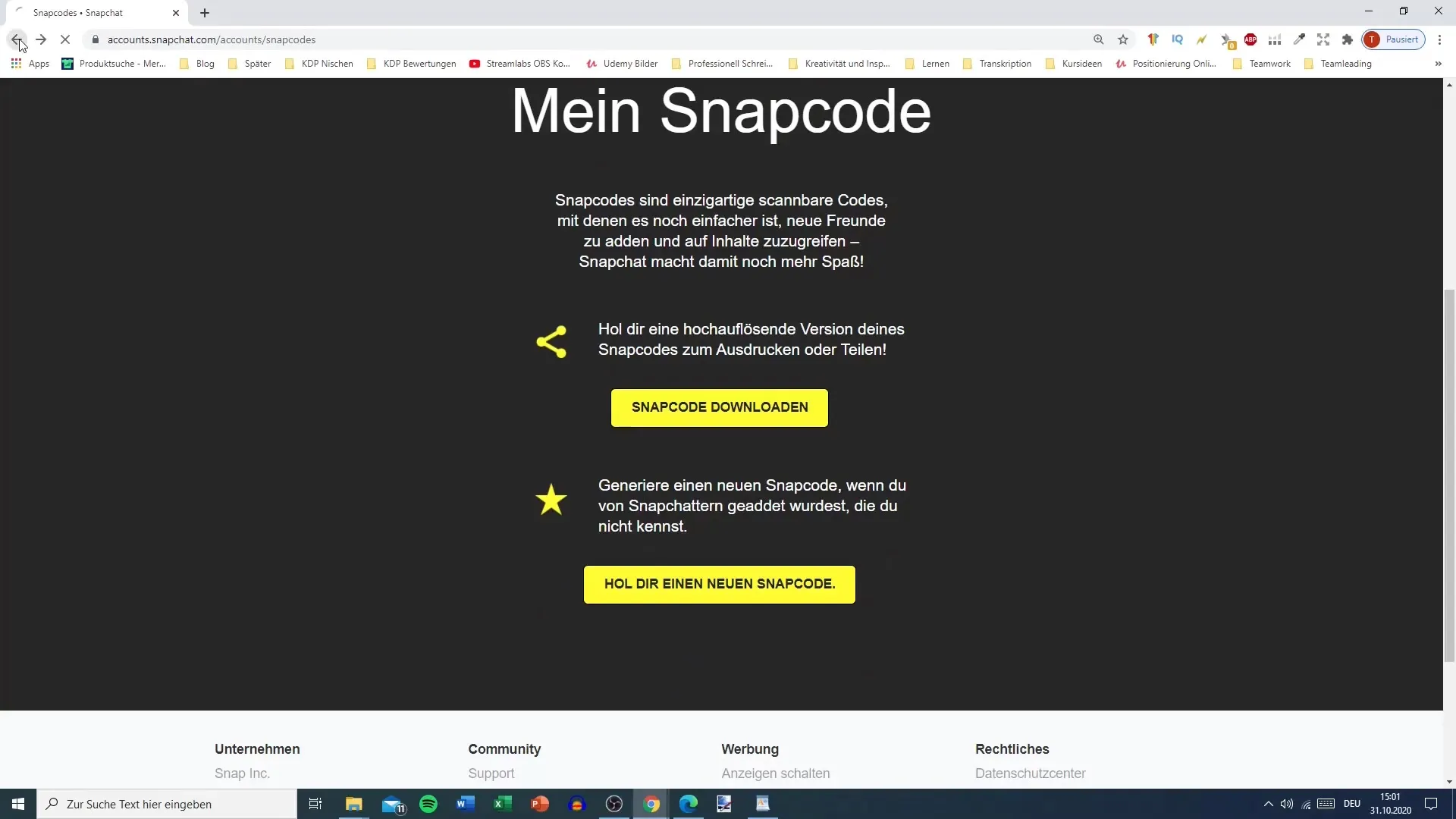
Een andere belangrijke functie die je hier kunt gebruiken, is het verwijderen van je account. Als je account bijvoorbeeld is gehackt, kun je het snel en effectief verwijderen via de PC-interface. Klik op de desbetreffende opties om dit proces te voltooien.
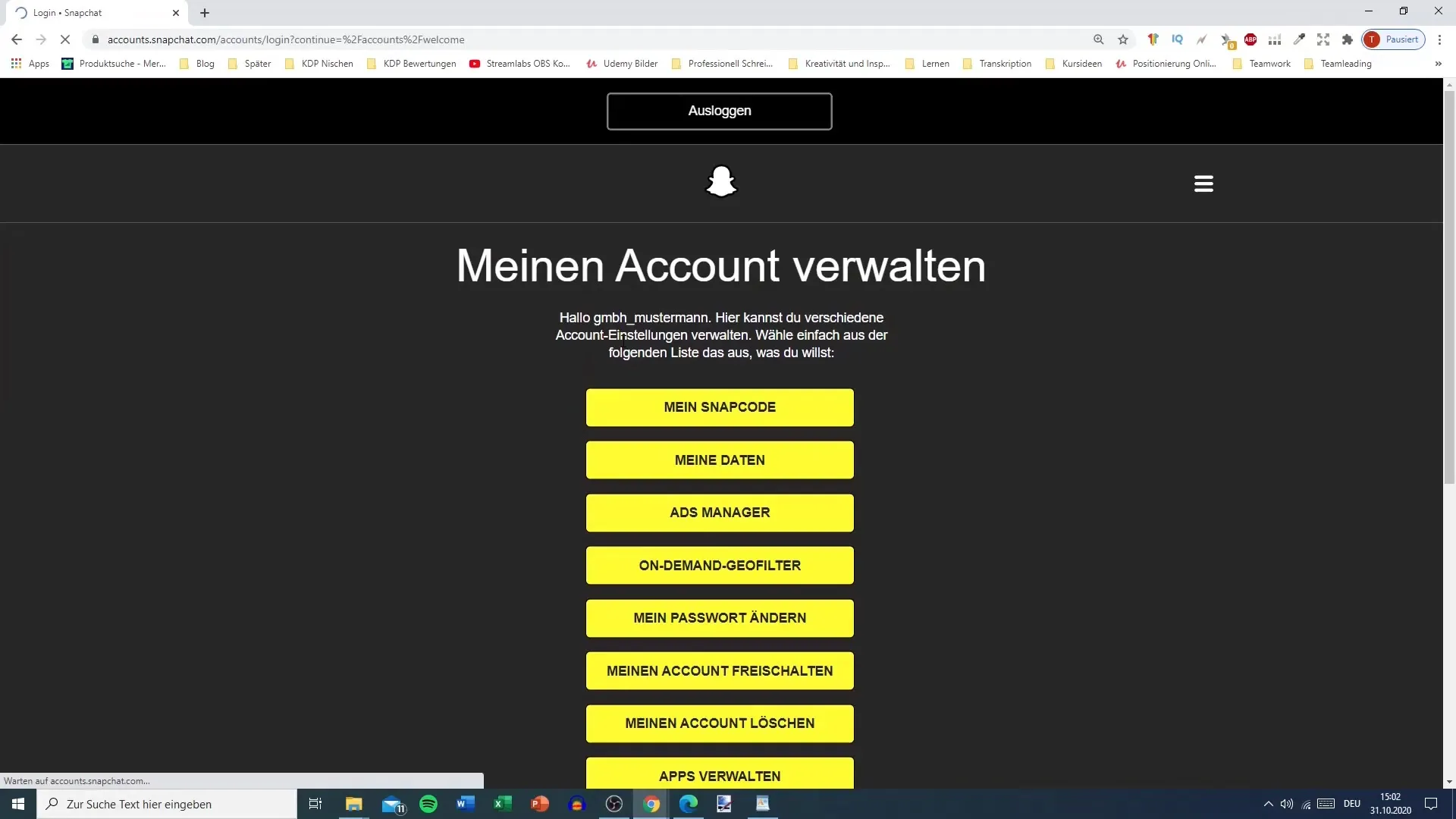
Bovendien kun je je account ook ontgrendelen als het is vergrendeld. Deze functie geeft je de controle terug en stelt je in staat om je Snapchat-account weer te gebruiken.
Als je advertenties op Snapchat wilt plaatsen, kun je ook via de desktop naar de ADS Manager-pagina gaan. Dit is vooral handig als je niet altijd op je smartphone wilt terugvallen.
Om je account te beheren, moet je mogelijk ook je wachtwoord wijzigen. Deze mogelijkheid is ook beschikbaar terwijl je aan je PC werkt.
Als je alle nodige aanpassingen hebt gedaan, vergeet dan niet om weer uit te loggen. Je vindt de optie om uit te loggen bovenaan in de gebruikersinterface van de browser. Klik op de drie streepjes om de uitlogoptie te selecteren.
Samenfassend kan worden gesteld dat je met slechts een paar stappen alle belangrijke instellingen en functies van je Snapchat-account op de PC kunt beheren.
Samenvatting - Snapchat-instellingen op de PC wijzigen: Een uitgebreide handleiding
Het beheren van je Snapchat-account op de PC is niet alleen efficiënt, maar ook absoluut noodzakelijk als je smartphone niet bij de hand is. Door toegang te krijgen tot account.snapchat.com kun je je account beheren, of het nu gaat om het verwijderen, wijzigen van wachtwoorden of toegang tot de ADS Manager.
Veelgestelde vragen
Wat kan ik allemaal op de PC met mijn Snapchat-account doen?Je kunt je account beheren, het wachtwoord wijzigen, het account verwijderen of de ADS Manager gebruiken.
Hoe log ik uit mijn Snapchat-account op de PC?Klik bovenaan op de drie streepjes en selecteer de uitlogoptie.
Wat moet ik doen als mijn account is vergrendeld?Je kunt je account opnieuw ontgrendelen door de desbetreffende opties in de instellingen op de PC te gebruiken.
Kan ik mijn Snapcode op de PC verzenden?Ja, je kunt je Snapcode op de PC afdrukken of verzenden om het gemakkelijker te delen.
Is het mogelijk om apparaten via de PC te beheren?Ja, je kunt zien welke apparaten met je account zijn verbonden en indien nodig wijzigingen aanbrengen.


